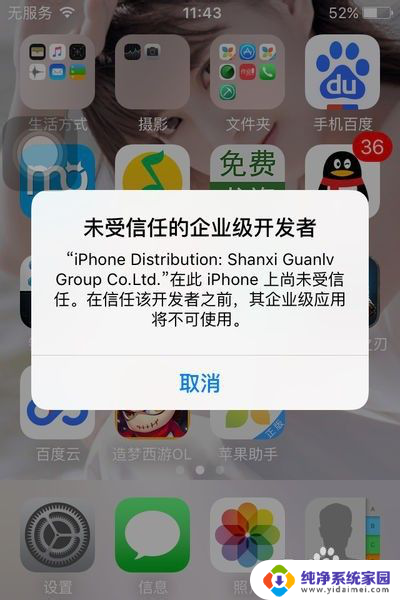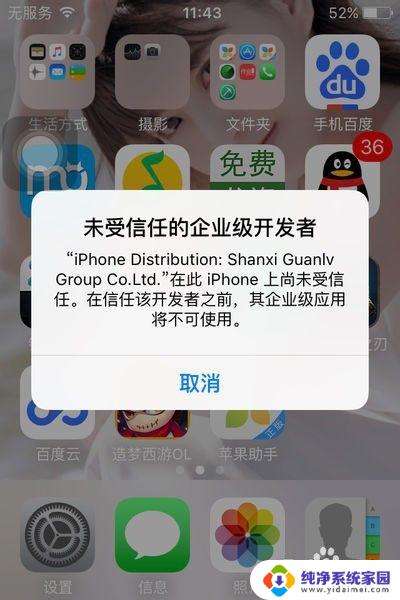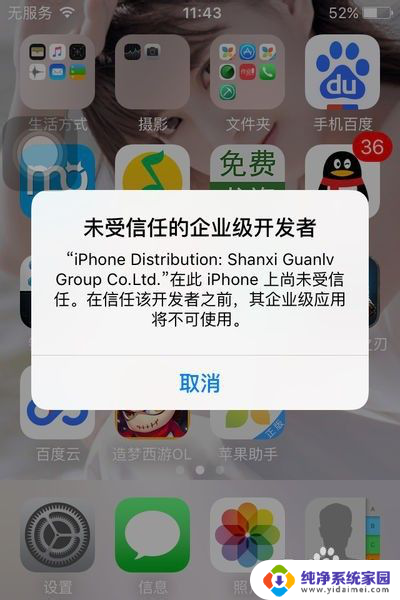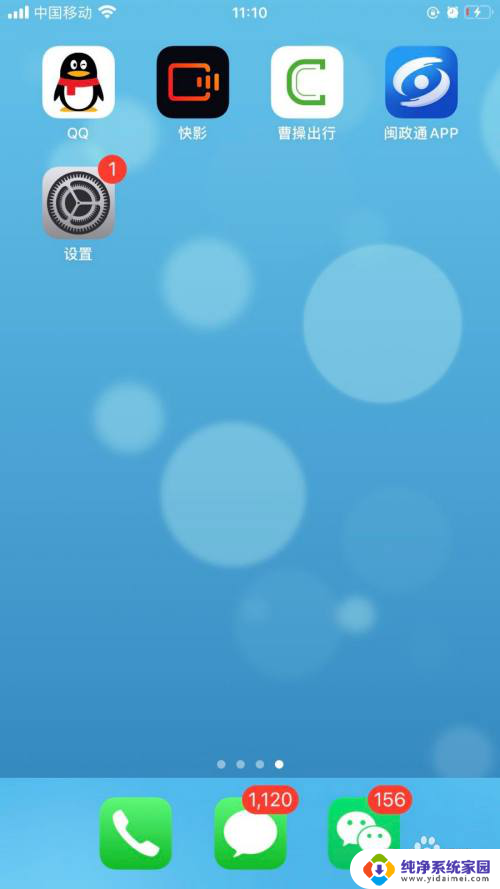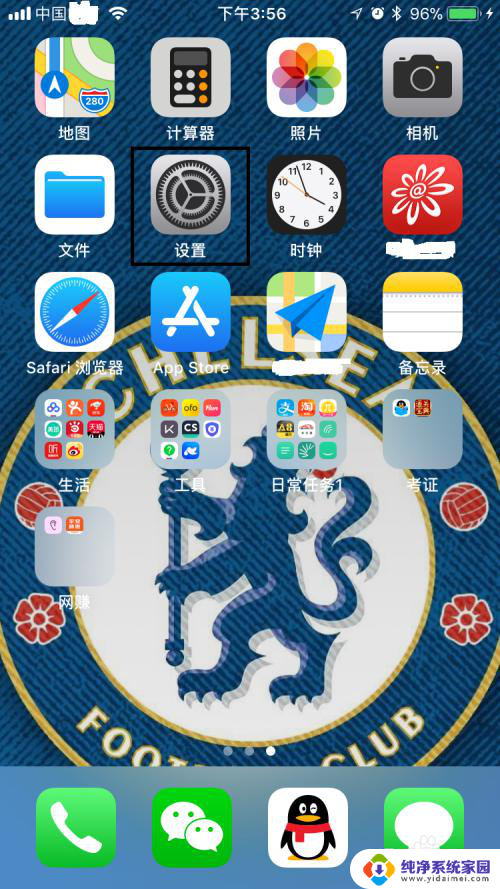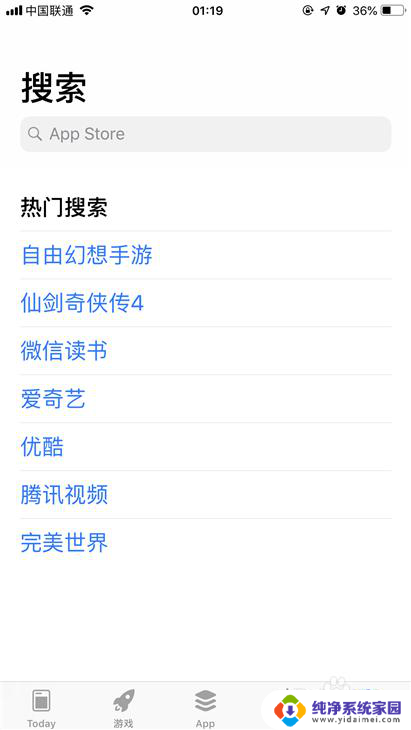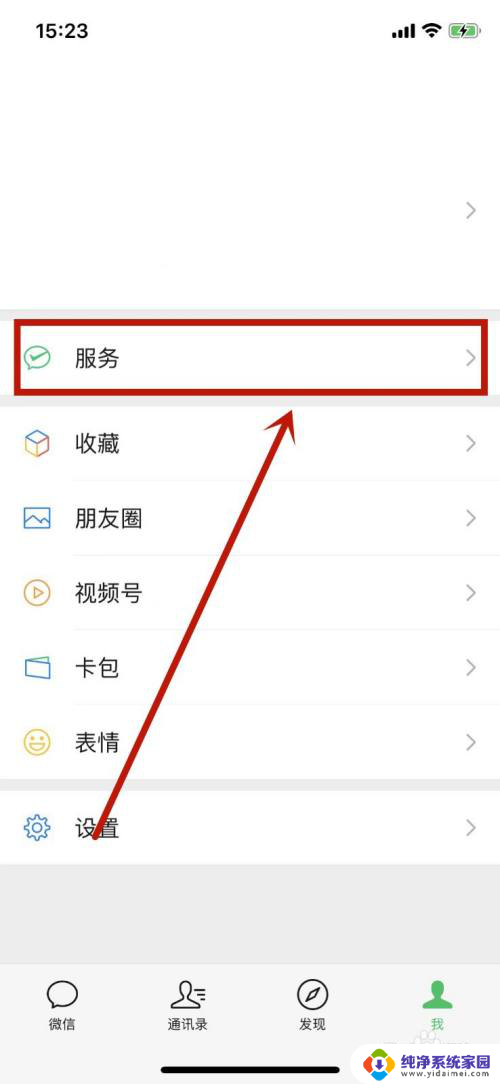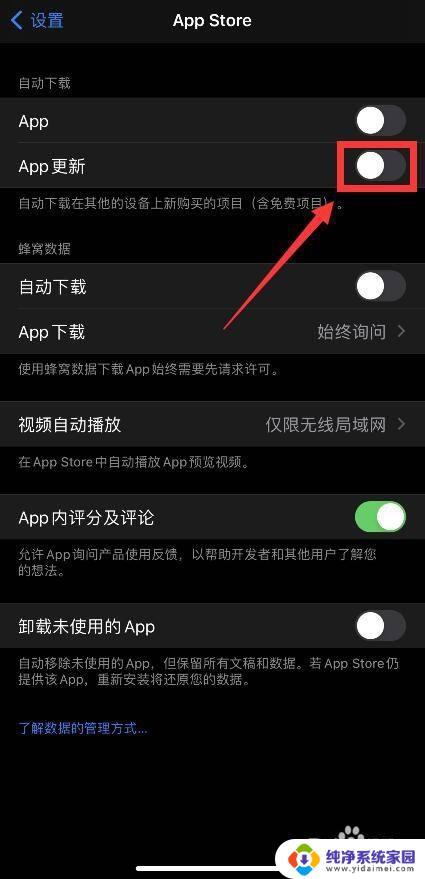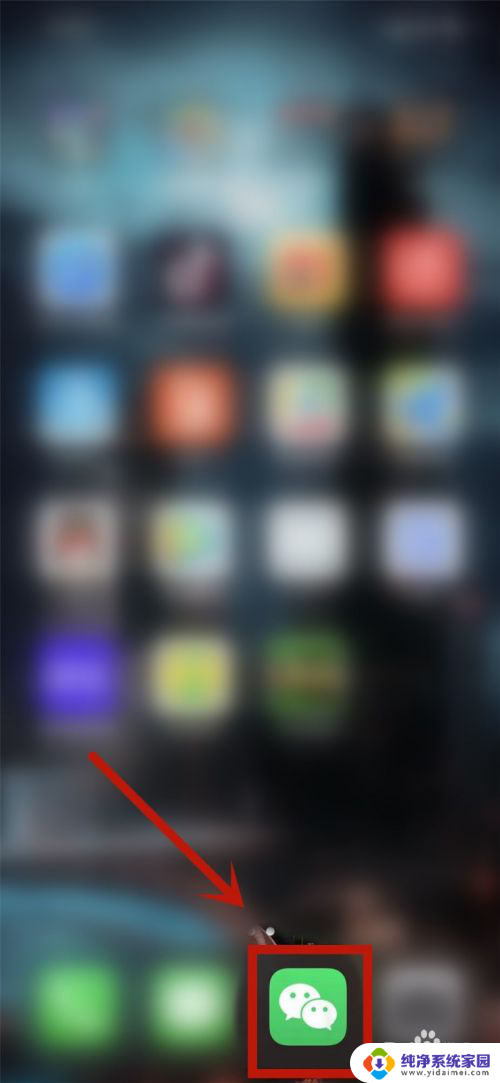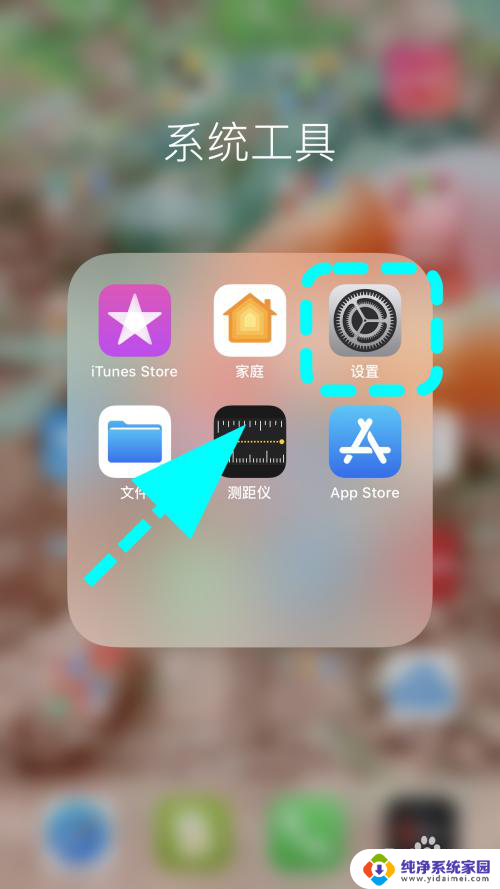苹果手机怎么设置app信任 如何在苹果手机上设置APP信任
更新时间:2024-01-23 16:52:26作者:jiang
在如今的移动互联网时代,手机成为了人们生活中必不可少的工具之一,而苹果手机作为其中的佼佼者,其独特的操作系统和丰富的应用程序更是深受用户喜爱。为了保证用户的信息安全和应用的正常运行,苹果手机对于第三方应用的信任设置显得尤为重要。如何在苹果手机上设置APP的信任呢?下面将详细介绍苹果手机如何设置APP信任的方法。
具体步骤:
1、刚刚下载的手机APP,想打开而出现了如图字样。那就要设置一下信任了。
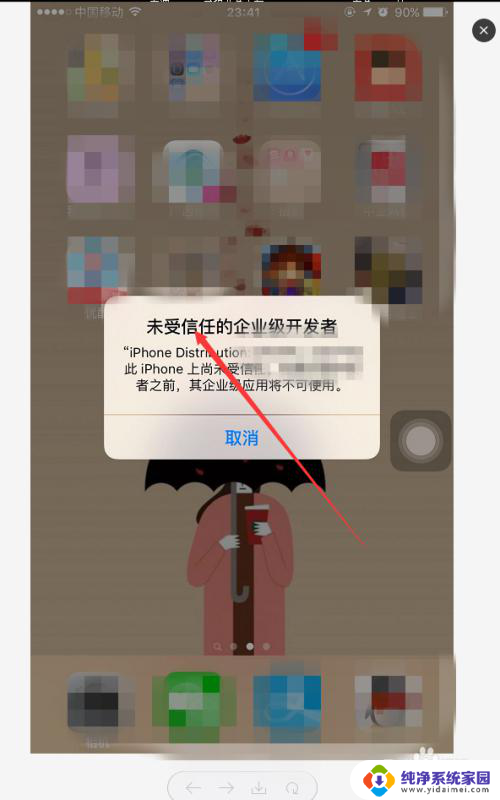
2、在手机上找到设置,打开设置,找到通用设置。
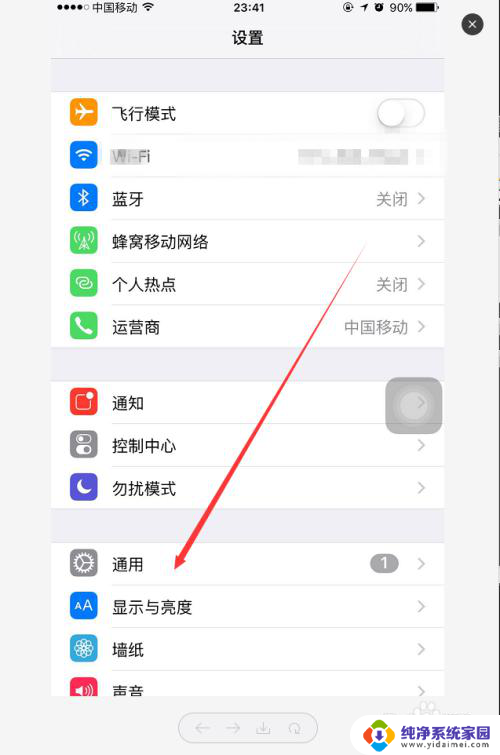
3、在通用设置了里找到描述文件与设备管理,然后打开描述文件与设备管理。
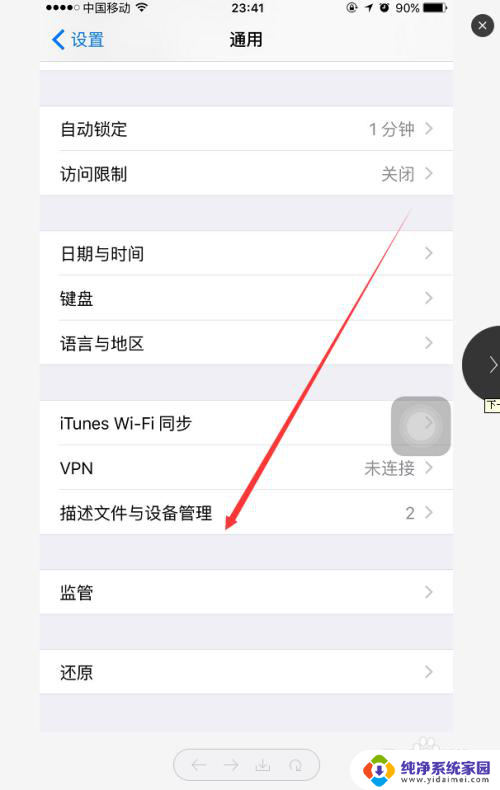
4、在描述文件与设备管理打开文件,刚才下载好的APP。
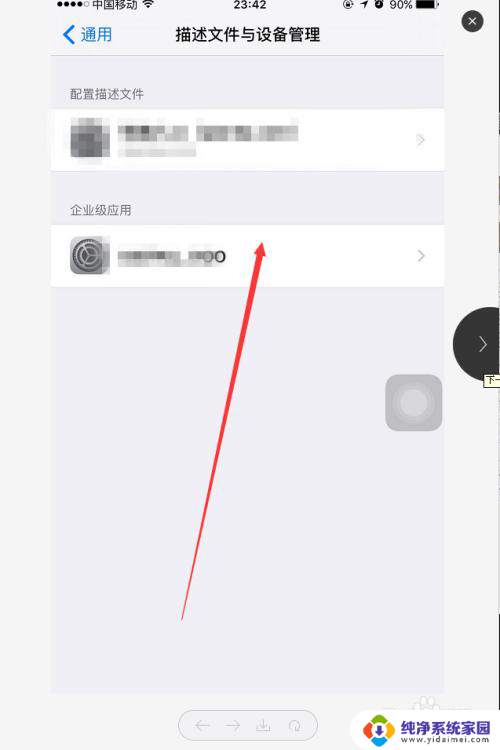
5、在页面上打开刚才下载好的APP信任。
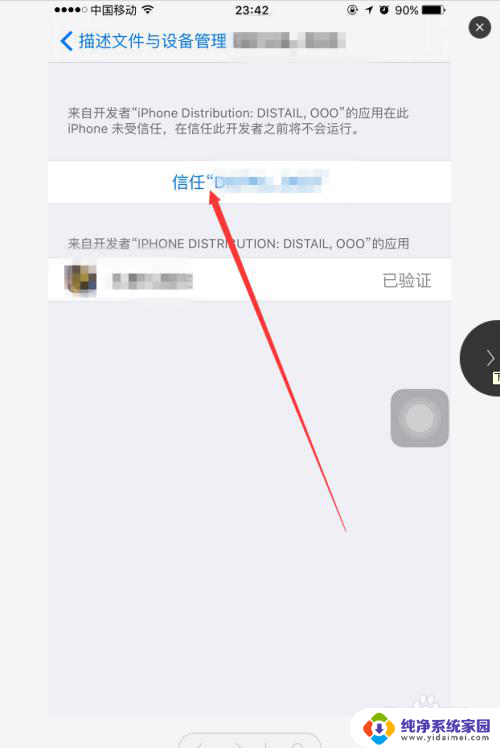
6、按信任确认。
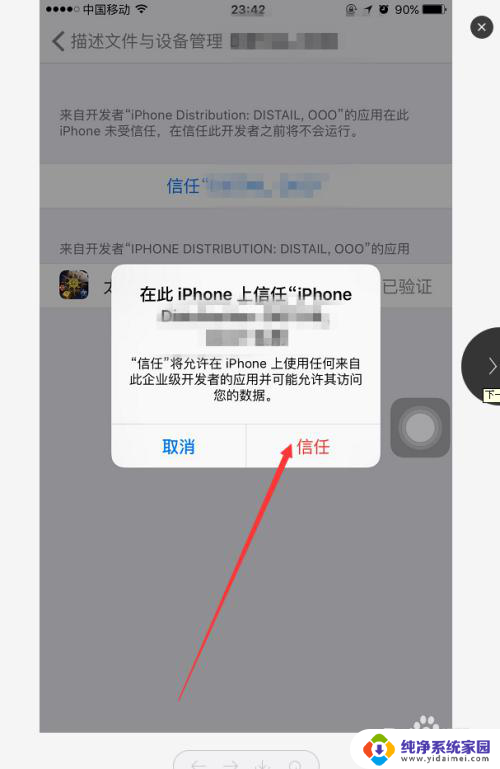
7、最后就可以看到app设置好信任了,就可以打开使用了。
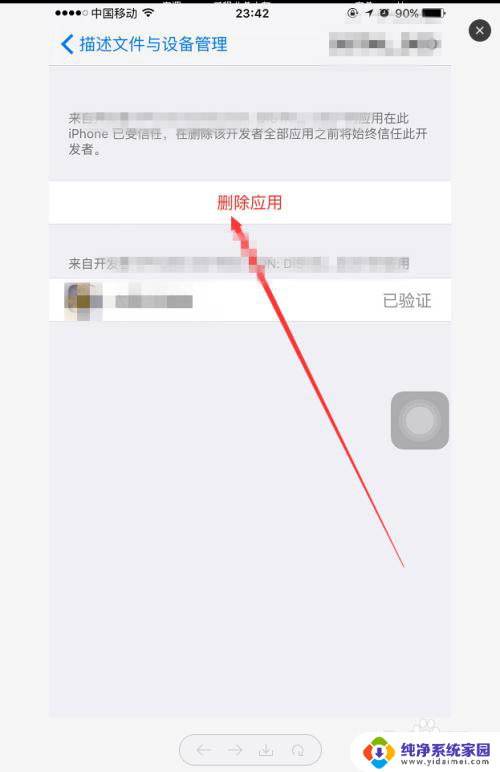
以上就是苹果手机如何设置app信任的全部内容,如果你遇到这种问题,可以尝试根据小编提供的方法来解决,希望对大家有所帮助。